如何解决win10网络图标感叹号问题
现在越来越多人在使用win10电脑,有些用户常常会遇到网络图标感叹号问题,想知道如何解决,接下来小编就给大家介绍一下具体的操作步骤。
具体如下:
1. 首先第一步点击任务栏右下角【网络】图标,在弹出的窗口中根据下图所示,点击【网络和Internet设置】选项。
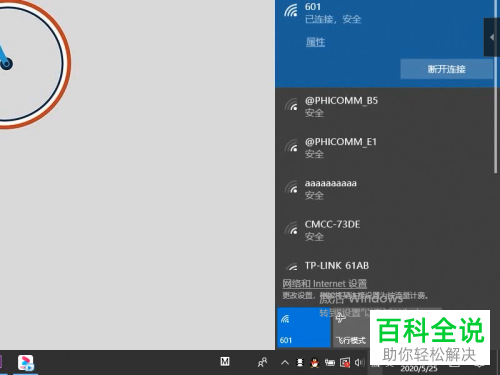
2. 第二步打开【网络和Internet】页面后,根据下图所示,点击【更改适配器选项】。

3. 第三步打开【网络连接】窗口后,鼠标右键单击【以太网】图标,在弹出的菜单栏中根据下图所示,点击【属性】选项。

4. 第四步打开【属性】页面后,根据下图所示,点击【配置】选项。

5. 第五步打开【Realtek PCIe ...】页面后,根据下图所示,点击上方【高级】选项。
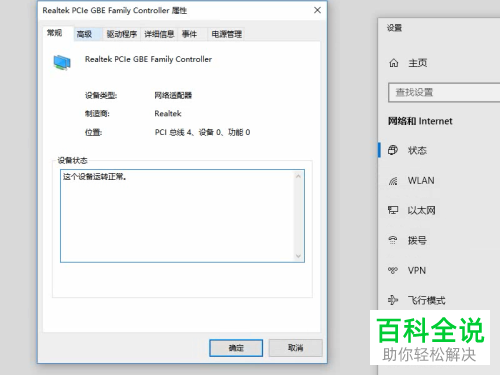
6. 最后在【高级】页面中,根据下图所示,选择【IPv4硬件校验和】并将【值】设置为【关闭】,点击【确定】选项。

以上就是如何解决win10网络图标感叹号问题的方法。
赞 (0)

